自分がよく使うスクリーンキャプチャについて、ショートカットを忘れがちなのでメモします。
(保存先が分からなくなったので、その確認方法も)
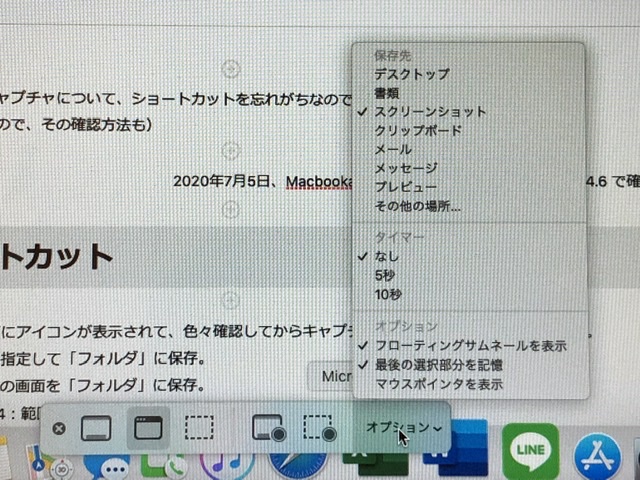
2020年7月5日、Macbookair、macOS Mojave バージョン10.14.6 で確認
基本のショートカット
command + shift + 5:画面下にアイコンが表示されて、色々確認してからキャプチャできる。動画も「収録」で可能。
command + shift + 4:範囲を指定して「フォルダ」に保存。
command + shift + 3:表示中の画面を「フォルダ」に保存。
command + shift + control + 4:範囲を指定して「クリップボード」に保存。
command + shift + control + 3:表示中の画面を「クリップボード」に保存。
保存先のフォルダを変更したいとき
■方法1
command + shift + 5 > オプション を確認する。ここから好きなフォルダを指定することができる。
■方法2
その他に、ターミナルからデフォルトに戻したり、フォルダを指定することも可能。
・ターミナルを起動:command+spaceでSpotlightを起動し「ターミナル」と打って「ターミナル.app」を起動する。
・defaults write com.apple.screencapture location に続けて好きなフォルダパスを指定する。
(Finderからフォルダをドラッグ&ドロップして設定するのが間違えないので安心)
・defaults delete com.apple.screencapture location と打てば、デフォルト(デスクトップ)に戻すことも可能。
・設定が反映されない時は、killall SystemUIServer と打てばよいらしい。(自分は不要だった)